filmov
tv
Install HAL Library for STM32 Series #STM32 #STM32CubeIDE #HAL

Показать описание
STM32H7 시리즈용 HAL 라이브러리 설치하기
STM32CubeIDE를 설치했다면, 이제 HAL 라이브러리를 설치해야 한다.
수동으로 ST 사이트에서 다운로드해서 설치하여도 되지만,
STM32CubeIDE에서 설치해보자.
1. STM32CubeIDE 실행
- 특정 작업 Workspace를 선택해서 진입
2. Help 메뉴 - "Manage Embedded Software Packages" 클릭
3. 해당 HAL 라이브러리 선택하기
- "STM32Cube MCU Packages" 탭 메뉴 선택
- 목록에서 원하는 STM32 시리즈 선택하고 목록 열기 : STM32H7
4. 원하는 버전의 HAL 라이브러리 선택 후 "Install" 버튼 클릭
- 대부분 최신 버전을 선택해서 진행
- 이는 STM32CubeIDE와 호환성 문제가 있으며, 목록 아래에서 해당 체크 박스가 'X'표기 형태로 되어 있다면 호환성 문제로 설치가 안된다.
5. 각 HAL 라이브러리 크기에 따라서 설치 시간이 상이하며, 설치 위치는 각 사용자 계정 아래에 존재
- C 드라이브 - 사용자 - 사용자계정 - STM32Cube - Repository
- 이 폴더에 항상 원본이 존재하며, STM32CubeMX로 코드 생성 시 각 프로젝트 폴더로 복사가 이루어 짐
- 위의 "Repository" 폴더 아래에 설치된 모든 Library가 존재하며, 각 기능 별, 데모 보드 별 예제들도 포함하고 있다.
STM32CubeIDE를 설치했다면, 이제 HAL 라이브러리를 설치해야 한다.
수동으로 ST 사이트에서 다운로드해서 설치하여도 되지만,
STM32CubeIDE에서 설치해보자.
1. STM32CubeIDE 실행
- 특정 작업 Workspace를 선택해서 진입
2. Help 메뉴 - "Manage Embedded Software Packages" 클릭
3. 해당 HAL 라이브러리 선택하기
- "STM32Cube MCU Packages" 탭 메뉴 선택
- 목록에서 원하는 STM32 시리즈 선택하고 목록 열기 : STM32H7
4. 원하는 버전의 HAL 라이브러리 선택 후 "Install" 버튼 클릭
- 대부분 최신 버전을 선택해서 진행
- 이는 STM32CubeIDE와 호환성 문제가 있으며, 목록 아래에서 해당 체크 박스가 'X'표기 형태로 되어 있다면 호환성 문제로 설치가 안된다.
5. 각 HAL 라이브러리 크기에 따라서 설치 시간이 상이하며, 설치 위치는 각 사용자 계정 아래에 존재
- C 드라이브 - 사용자 - 사용자계정 - STM32Cube - Repository
- 이 폴더에 항상 원본이 존재하며, STM32CubeMX로 코드 생성 시 각 프로젝트 폴더로 복사가 이루어 짐
- 위의 "Repository" 폴더 아래에 설치된 모든 Library가 존재하며, 각 기능 별, 데모 보드 별 예제들도 포함하고 있다.
 0:04:13
0:04:13
 0:02:44
0:02:44
 0:03:05
0:03:05
 0:07:34
0:07:34
 0:10:59
0:10:59
 0:23:45
0:23:45
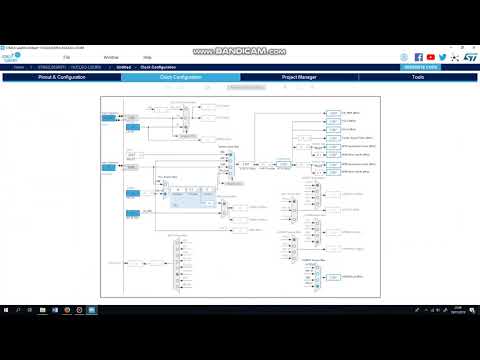 0:19:37
0:19:37
 0:22:56
0:22:56
 0:00:13
0:00:13
 0:13:00
0:13:00
 0:16:48
0:16:48
 0:35:51
0:35:51
 0:08:51
0:08:51
 0:30:02
0:30:02
 1:28:29
1:28:29
 0:17:24
0:17:24
 0:24:38
0:24:38
 0:20:40
0:20:40
 0:04:58
0:04:58
 0:04:43
0:04:43
 0:15:34
0:15:34
 0:16:33
0:16:33
 0:00:36
0:00:36
 0:22:11
0:22:11